
如果您要變更儲存格中顯示資料的方式,可以旋轉字型角度,或變更文字對齊方式。
變更儲存格中文字的方向
-
選取儲存格、列、欄或範圍。
-
選取 [常用] > [方向]
您可以將文字向上、向下、順時針或逆時針旋轉,或是垂直對齊文字:
將文字旋轉至精確角度
-
選取儲存格、列、欄或範圍。
-
選取 [常用] > [方向]
-
在右側的 [方向] 下,於 [角度] 方塊中,使用向上或向下箭號來設定您想要旋轉所選儲存格文字的確切度數。
正數會向上旋轉文字。 負數會向下旋轉文字。
對齊欄或列
從選取要對齊的儲存格開始。 您可以在單一儲存格、某個範圍的儲存格、單一列或多列、單一欄或多欄,或整個工作表中對齊文字。 (使用 Ctrl+A 來選取所有儲存格。)
-
選取要對齊的儲存格。
-
在 [常用] 索引標籤上的 [對齊] 群組中,選取水平對齊選項:
靠左對齊
置中
靠右對齊
-
在 [常用] 索引標籤上的 [對齊] 群組中,選取垂直對齊選項:
靠上對齊
置中對齊
靠下對齊
旋轉文字
抱歉。 Excel 網頁版 沒有字型方向選項可讓您可以套用垂直文字或以某個角度旋轉文字。
若要表達您希望在 Excel 網頁版 中擁有此功能,請前往 Visio 建議方塊,然後按一下 [投票] 按鈕。
如果您有 Excel 桌面應用程式,則可使用此應用程式來開啟活頁簿,並在其中旋轉文字。
對齊文字
對齊選項可讓您定義文字在儲存格內於水平軸和垂直軸上的放置方式。
-
選取儲存格、列、欄或範圍。
-
在 [常用] 索引標籤上的 [對齊] 區段中,選取對齊選項:
-
靠上對齊
置中對齊
靠下對齊
靠左對齊
置中
靠右對齊
縮排文字
您可以縮排文字或復原縮排。
-
選取儲存格、列、欄或範圍。
-
在 [常用] 索引標籤上的 [對齊] 區段中,選取縮排選項:
-
增加縮排
-
減少縮排
-
如果您要變更儲存格中顯示資料的方式,可以旋轉字型角度,或變更文字對齊方式。
變更儲存格中文字的方向
-
選取儲存格、列、欄或範圍。
-
選取 [常用] > [方向]
您可以將文字向上、向下、順時針或逆時針旋轉,或是垂直對齊文字:
將文字旋轉至精確角度
-
選取儲存格、列、欄或範圍。
-
選取 [常用] > [方向]
-
在右側的 [方向] 下,於 [角度] 方塊中,使用向上或向下箭號來設定您想要旋轉所選儲存格文字的確切度數。
正數會向上旋轉文字。 負數會向下旋轉文字。
對齊欄或列
從選取要對齊的儲存格開始。 您可以在單一儲存格、某個範圍的儲存格、單一列或多列、單一欄或多欄,或整個工作表中對齊文字。 (使用 ⌘+A 來選取所有儲存格。)
-
選取要對齊的儲存格。
-
在 [常用] 索引標籤上,選取水平對齊選項:
靠左對齊
置中
靠右對齊
-
在 [常用] 索引標籤上,選取垂直對齊選項:
靠上對齊
置中對齊
靠下對齊
需要更多協助嗎?
您可以隨時詢問 Excel 技術社群中的專家,或在社群中取得支援。


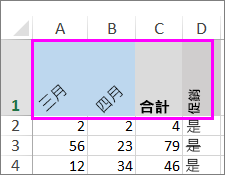
![[靠左對齊] 按鈕](/images/zh-tw/d5a15286-0da9-4682-a96f-ba9c3cbe6ac5)
![[置中] 按鈕。](/images/zh-tw/321832b3-9f8d-4456-92a6-7e0c452adb42)
![[靠右對齊] 按鈕。](/images/zh-tw/f5a91a15-5478-44d2-b753-56df305dd5e9)
![[靠上對齊] 按鈕。](/images/zh-tw/9516c093-bb43-4362-a800-4d6155835eb0)
![[置中對齊] 按鈕。](/images/zh-tw/01121455-9339-4ac5-aeae-260b4165fbda)
![[靠下對齊] 按鈕。](/images/zh-tw/0bdb1bb2-c26c-4391-98e4-b0ae9c0feb91)
![[增加縮排] 按鈕](/images/zh-tw/da820519-557a-4612-8465-cc535b0a9fd2)
![[減少縮排] 按鈕](/images/zh-tw/4a717f4e-d71f-47f7-b9da-d02ed244cfb3)









